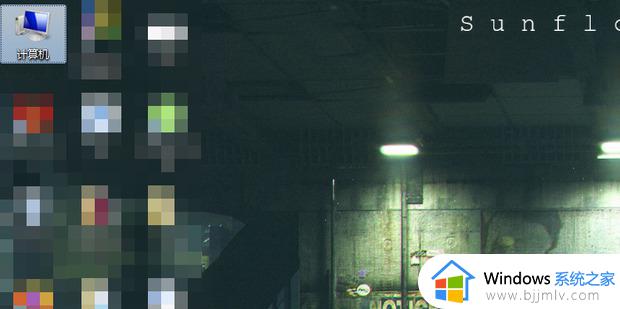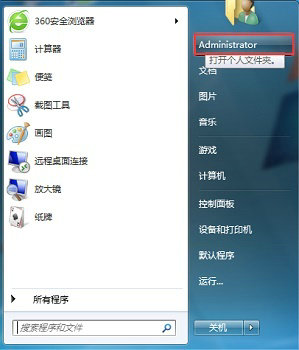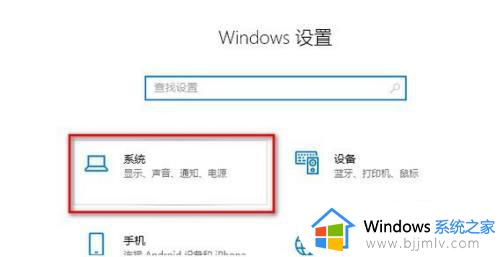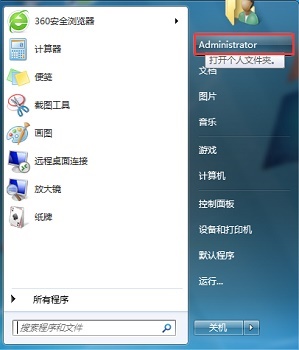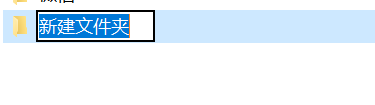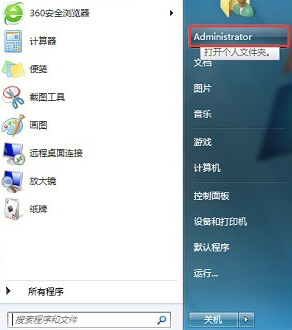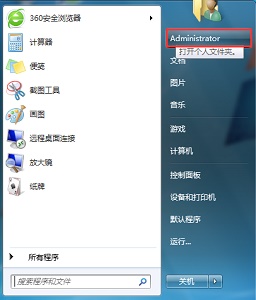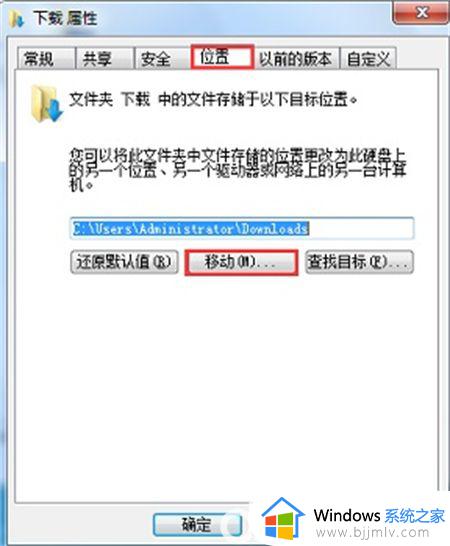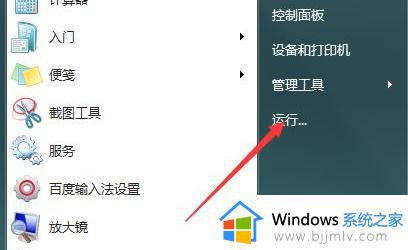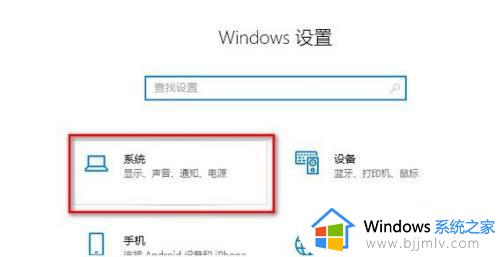win7系统怎么更改默认储存位置 win7系统更改默认储存位置教程
更新时间:2023-09-07 10:42:22作者:skai
众所周知,我们的win7操作系统的默认存储位置是在c盘中,如果我们不小心存放东西过多的话就会容易导致c盘空间不足,从而出现卡机的情况,因此我们小伙伴就想要修改一下默认存储位置,那么win7系统怎么更改默认储存位置呢?接下来小编就带着大家一起来看看win7系统更改默认储存位置教程。
解决方法如下:
1、在Windows设置页面,单击【系统】。
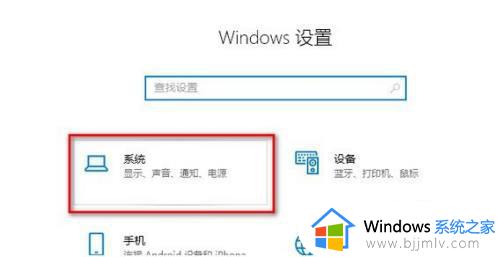
2、在系统页面,单击【储存】。
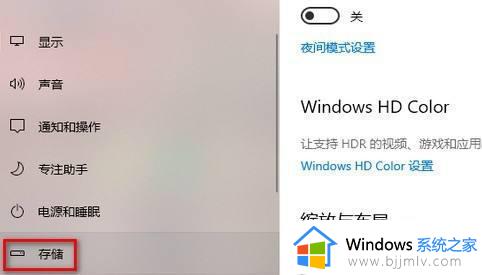
3、在储存页面,单击【更改新内容的保存位置】。
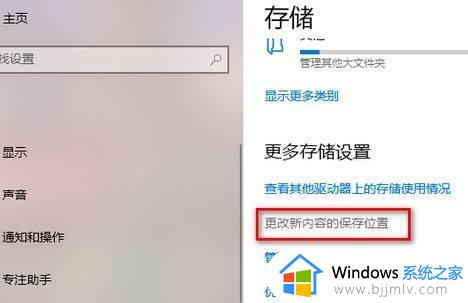
4、在更改新内容的保存位置页面,单击切换为【本地磁盘D】即可更改电脑默认储存位置。
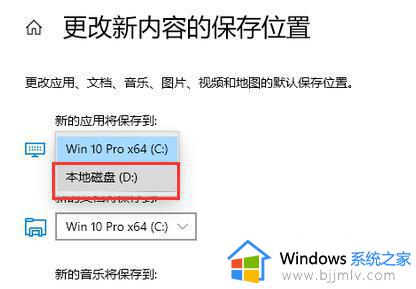
以上全部内容就是小编带给大家的win7系统更改默认储存位置教程详细内容分享啦,小伙伴们如果你们有需要的话就快跟着小编一起来看看,希望本文可以帮助到你。